Cosa dovresti fare se Sicurezza di Windows rileva un virus?
Stai lavorando sul tuo PC Windows e all'improvviso ricevi un avviso dal tuo antivirus che ti informa che è stato rilevato un virus 😱. Cosa dovresti fare dopo? Te lo diciamo.
I virus prendono di mira Windows
Dall'emergere di computer, i virus sono stati creati per sfruttare le vulnerabilità dei sistemi operativi e complicarci la vita. Ci sono molti "hacker etici" che collaborano con i team di rete e sicurezza per identificare e rafforzare i rispettivi ambienti, ma in questo articolo parleremo di quei virus fastidiosi, e talvolta molto pericolosi, che possono infettare il tuo PC e mettere a rischio le tue informazioni personali o addirittura causare il crash del tuo computer.

I virus per Finestre Esistono quasi dal lancio di Windows. Se questi virus hanno attaccato Outlook, Word o l'intero sistema operativo, sono stati un fastidio fin dall'inizio.
Una soluzione di sicurezza integrata
Microsoft ha creato Sicurezza di Windows per gli utenti di tutti i giorni con l'obiettivo di offrire una soluzione antivirus che consumi meno risorse di sistema, offra tantissime funzionalità presenti solo in alcuni antivirus di terze parti e tutto gratuitamente! 🎉

Dal rilascio di Windows 8, Microsoft Security è disponibile sia per consumatori che per aziende ed è preinstallato su tutti i moderni dispositivi Windows.
La sicurezza di Windows ha rilevato un virus
Ora che abbiamo trattato le nozioni di base, passiamo al sodo: cosa dovresti fare se ricevi una notifica che è stato trovato un virus sul tuo PC? 💻⚠️
Opzione 1: seguire la raccomandazione di sicurezza Windows predefinita.
Aprire Sicurezza di Windows premendo il tasto Windows o facendo clic sul menu Start e digitando sicurezza delle finestre, quindi seleziona l'applicazione "Sicurezza Windows" dai migliori risultati. Una volta che applicazione, troverai il tipo di virus rilevato da Sicurezza di Windows nella sezione Protezione da virus e minacce. Fare clic sul pulsante "Avvia azioni" per iniziare processo di riparazione.
Puoi risparmiare tempo nella ricerca barra delle applicazioni in basso a destra e avviando Sicurezza di Windows da lì.
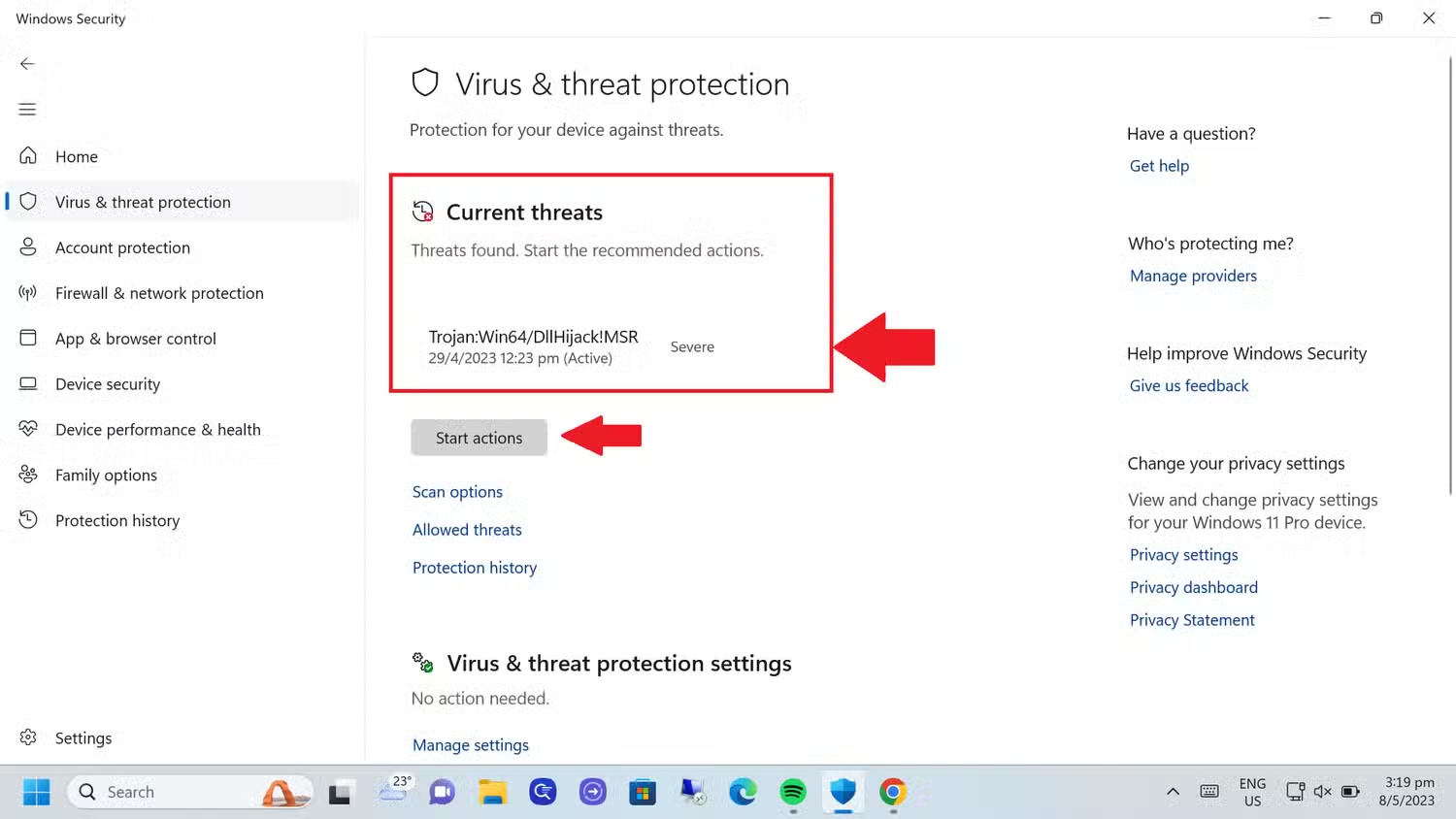 Quando vengono rilevate minacce, fare prima clic sulla sezione "Protezione antivirus". Virus e minacce", quindi fare clic su "Avvia azioni. Dopo Finestre La sicurezza termina la scansione, riceverai un messaggio che indica se è stata trovata una minaccia. Sì Finestre La sicurezza non trova nulla, probabilmente sei al sicuro. Tuttavia, se trovi malware, ti guiderà attraverso i passaggi per rimuoverlo.
Quando vengono rilevate minacce, fare prima clic sulla sezione "Protezione antivirus". Virus e minacce", quindi fare clic su "Avvia azioni. Dopo Finestre La sicurezza termina la scansione, riceverai un messaggio che indica se è stata trovata una minaccia. Sì Finestre La sicurezza non trova nulla, probabilmente sei al sicuro. Tuttavia, se trovi malware, ti guiderà attraverso i passaggi per rimuoverlo.
Opzione 2: eseguire manualmente una scansione avanzata.
Esegui una scansione avanzate cliccando su «Opzioni "Scansione" sotto il pulsante di avvio delle azioni. Si aprirà un menu che ti chiederà di selezionare il tipo di scansione che desideri eseguire. La profondità della scansione è elencata in ordine crescente, dalla meno invasiva alla più invasiva, quindi se il problema che riscontri sta danneggiando il tuo PC, esegui una "Scansione offline Microsoft “Difendere” è probabilmente la soluzione migliore. Per eseguire questa scansione, seleziona il pulsante di opzione "Microsoft Defender Antivirus (scansione offline)", quindi fai clic sul pulsante "Scansiona ora" per avviare la scansione. processo.
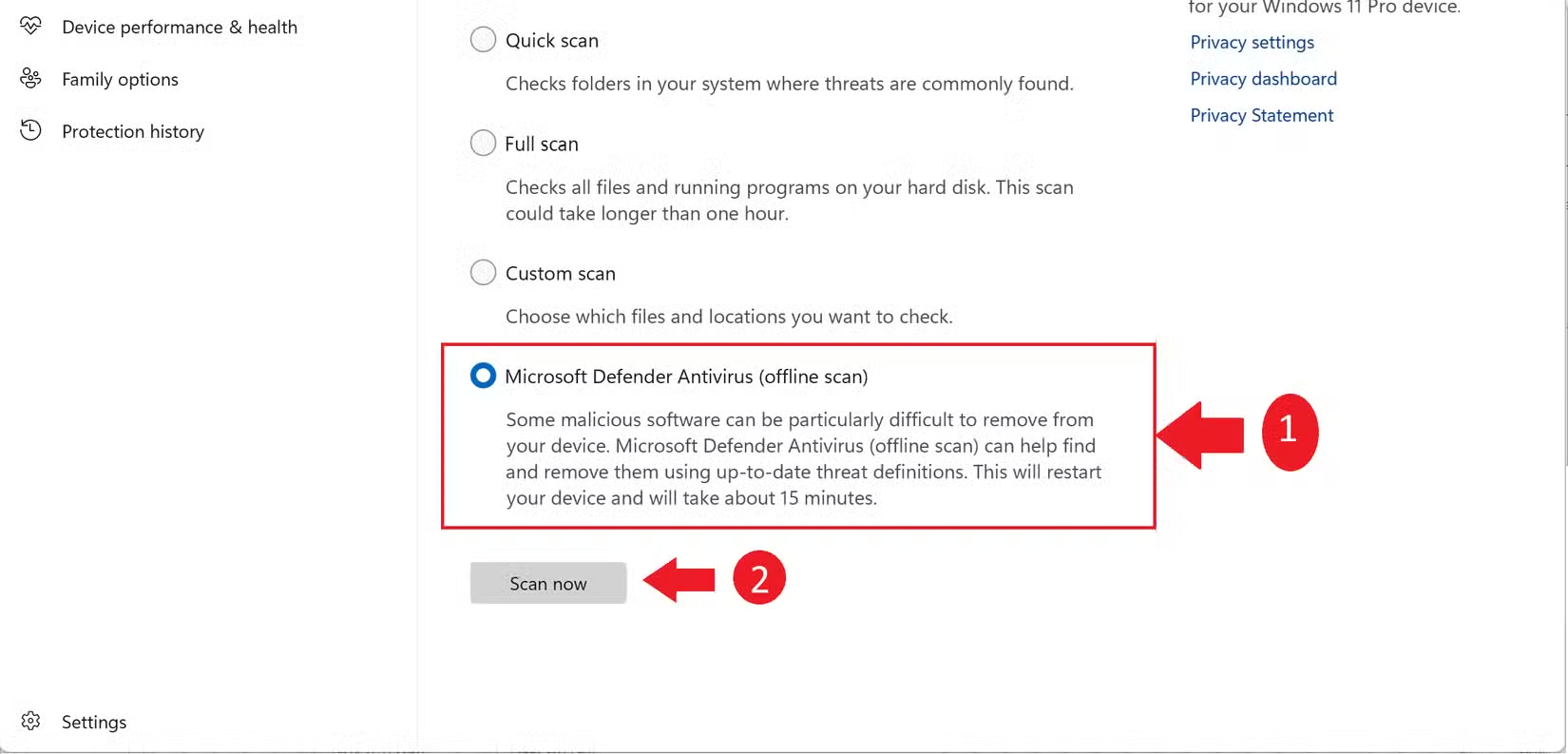 Se viene rilevato un virus o un'altra forma di malware, Sicurezza di Windows farà tutto il possibile per rimuoverlo automaticamente 🔍.
Se viene rilevato un virus o un'altra forma di malware, Sicurezza di Windows farà tutto il possibile per rimuoverlo automaticamente 🔍.
Tuttavia, ci sono alcune altre cose che dovresti fare ogni volta che lo fai Finestre La sicurezza rileva il malware, indipendentemente dal fatto che sia stato rimosso con successo o meno.
Ulteriori passaggi che puoi provare
Nel caso La sicurezza di Windows non risolve il problemao, se vuoi essere più cauto, altre opzioni disponibili includono:
- Sempre Controlla il Task Manager per vedere il file processi che consumano molte risorse.
- Considerá utilizar herramientas de escaneo de terceros para determinar si los archivos en cuestión son virus o malware, y para asegurarte de que no quede nada en tu sistema. Malwarebytes è un'ottima soluzione in questo caso.
Se questi due passaggi falliscono e non riesci a rimuovere il malware o desideri eliminarlo completamente Sicuro Una volta che il sistema è pulito, puoi ripristinare il PC per eliminare tutto. Puoi anche scegliere di Mantenere i tuoi file, ma dovrai assicurarti di rimuovere ciò che originariamente ha installato il malware, altrimenti ti esporrai a una reinfezione. 🔒
Spero che tu non debba mai affrontare il temuto messaggio "virus trovato" e ti incoraggio a controllare sempre cosa stai scaricando e la fonte da cui proviene. Ora che Windows ha il Microsoft Store In Windows 10 e Windows 11 è molto più semplice per gli utenti comuni evitare questi terribili virus rispetto agli anni precedenti.
Altri Dispositivi di sicurezza.
Di più su virus informatici.




















